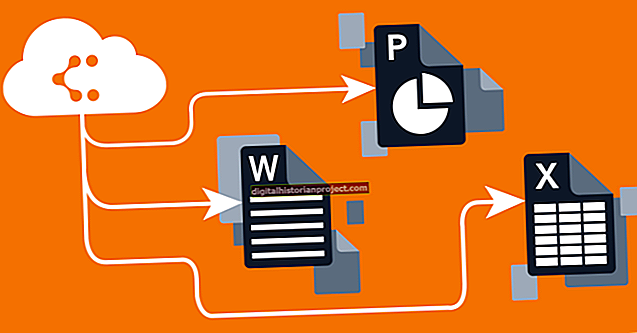PowerPoint中的形状可以接受文本,带有文本但没有阴影的圆类似于在单词周围绘制的线。这种方法在圆圈内对齐文本,创建干净、专业的设计。但是,它不会使文本与幻灯片上当前的其他文本对齐。要在文本块中的单个单词周围画一条线,请将形状添加为独立的对象。简短的词适合圈子。较长的单词更适合椭圆形。
1
从PowerPoint的菜单栏中单击“插入”。
2
从功能区的“插图”选项卡中单击“形状”。将打开一个下拉菜单。
3
单击椭圆形,这是菜单“基本形状”窗格中的第二个形状。
4
在要圈出的单词的上方和左侧单击鼠标光标。请勿释放鼠标按钮。
5
如果要绘制一个完美的圆圈,请按住键盘上的“ Shift”键。如果您想要椭圆形,请跳过此步骤。
6
将鼠标光标拖到单词的下方和右侧。松开鼠标按钮。
7
右键单击您绘制的形状。从打开的菜单中选择“格式形状”。格式形状窗口将打开
8
从窗口的左窗格中单击“填充”。
9
从窗口的右窗格中选择“无填充”。点击“确定”。现在,一条圆线将围绕您选择的单词。